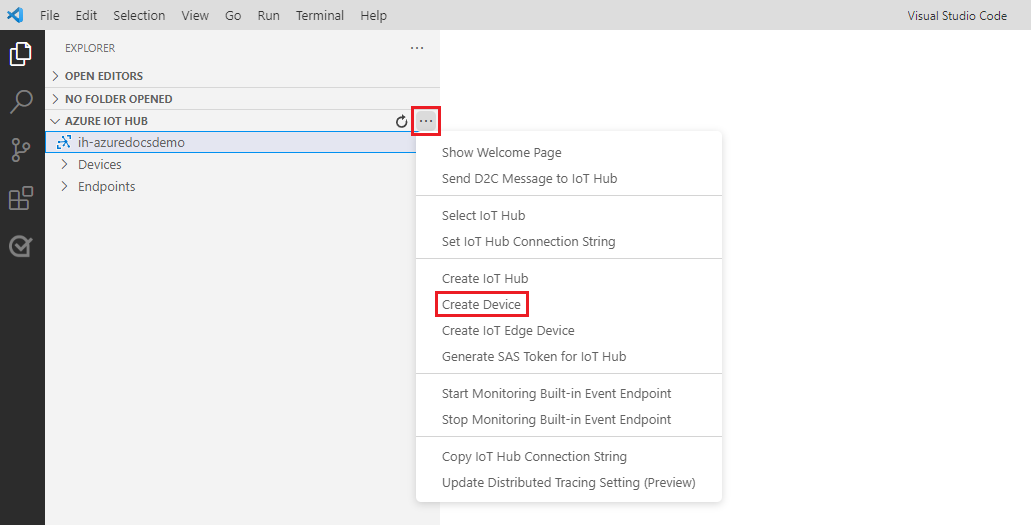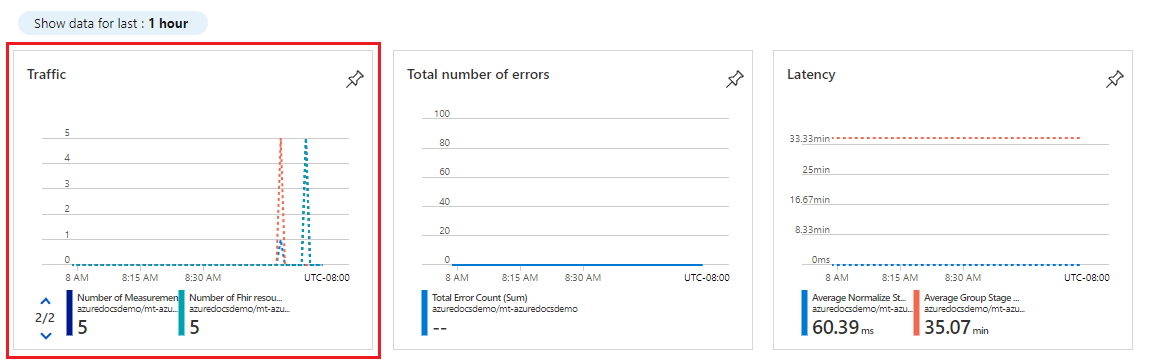Руководство. Получение сообщений устройства с помощью Центр Интернета вещей Azure
Служба MedTech может получать сообщения от устройств, которые вы создаете и управляете с помощью Центра Интернета вещей в Центр Интернета вещей Azure. В этом руководстве используется шаблон Azure Resource Manager (шаблон ARM) и кнопка "Развернуть в Azure " для развертывания службы MedTech. Шаблон также развертывает Центр Интернета вещей для создания устройств и управления ими, а также маршрутизации сообщений устройств в концентратор событий для службы MedTech для чтения и обработки. После обработки данных устройства ресурсы FHIR сохраняются в службе FHIR®, которая также включена в шаблон.
Совет
Сведения о преобразовании и сохранении данных устройства в службе FHIR в качестве ресурсов FHIR см. в разделе "Обзор этапов обработки данных устройства службы MedTech".
Из этого руководства вы узнаете, как:
- Откройте шаблон ARM в портал Azure.
- Настройте шаблон для развертывания.
- Создайте устройство.
- Отправьте тестовое сообщение.
- Просмотрите метрики для тестового сообщения.
Совет
Дополнительные сведения о шаблонах ARM см. в статье "Что такое шаблоны ARM?"
Необходимые компоненты
Чтобы начать развертывание и завершить работу с руководством, необходимо иметь следующие предварительные требования:
Активная учетная запись подписки Azure. Если у вас нет подписки Azure, ознакомьтесь с руководством по принятию решений о подписке.
Назначение ролей владельца или участника и доступа пользователей Администратор istrator в подписке Azure. Общие сведения см. в статье Что такое управление доступом на основе ролей в Azure (Azure RBAC)?
Поставщики ресурсов Microsoft.HealthcareApis, Microsoft.EventHub и Microsoft.Devices, зарегистрированные в вашей подписке Azure. Дополнительные сведения см. в статье "Поставщики и типы ресурсов Azure".
Версия Visual Studio Code, установленная локально.
Средства Интернета вещей Azure, установленные в Visual Studio Code. Средства Интернета вещей Azure — это коллекция расширений, которые упрощают подключение к центрам Интернета вещей, созданию устройств и отправке сообщений. В этом руководстве вы используете расширение Центр Интернета вещей Azure в Visual Studio Code для подключения к развернутом центру Интернета вещей, созданию устройства и отправке тестового сообщения с устройства в Центр Интернета вещей.
Если у вас есть эти предварительные требования, вы можете настроить шаблон ARM с помощью кнопки "Развернуть в Azure ".
Просмотр шаблона ARM
Шаблон ARM, используемый для развертывания ресурсов в этом руководстве, доступен в шаблонах быстрого запуска Azure с помощью файла azuredeploy.json на GitHub.
Использование кнопки "Развернуть в Azure"
Чтобы начать развертывание в портал Azure, нажмите кнопку "Развернуть в Azure":
Настройка развертывания
В портал Azure на вкладке "Основные сведения" шаблона быстрого запуска Azure выберите или введите следующие сведения для развертывания:
Подписка: подписка Azure, используемая для развертывания.
Группа ресурсов: существующая группа ресурсов или вы можете создать новую группу ресурсов.
Регион: регион Azure группы ресурсов, используемой для развертывания. Автоматическое заполнение региона с помощью региона группы ресурсов.
Basename: значение, добавленное к имени развернутых ресурсов и служб Azure. В примерах этого руководства используется имя базы данных azuredocsdemo. Вы можете выбрать собственное значение basename.
Расположение. Поддерживаемый регион Azure для служб данных Работоспособности Azure (значение может совпадать с регионом, в который находится группа ресурсов). Список регионов Azure, где доступны службы данных работоспособности, см. в разделе "Продукты", доступные по регионам.
Идентификатор участника Fhir (необязательно): идентификатор пользовательского объекта Microsoft Entra для предоставления разрешений на чтение и запись службы FHIR.
Эту учетную запись можно использовать для предоставления доступа к службе FHIR для просмотра наблюдений FHIR, созданных в этом руководстве. Рекомендуется использовать собственный идентификатор объекта пользователя Microsoft Entra, чтобы получить доступ к сообщениям в службе FHIR. Если вы решили не использовать параметр идентификатора участника Fhir, снимите текстовое поле.
Сведения о том, как получить идентификатор пользовательского объекта Microsoft Entra, см. в статье "Поиск идентификатора объекта пользователя". Идентификатор объекта пользователя, используемый в этом руководстве, является лишь примером. Если вы используете этот параметр, используйте собственный идентификатор объекта пользователя или идентификатор объекта другого пользователя, которому требуется получить доступ к службе FHIR.
Сопоставление устройств. Оставьте значения по умолчанию для этого руководства.
Сопоставление назначения. Оставьте значения по умолчанию для этого руководства.
Чтобы проверить конфигурацию, нажмите кнопку "Проверить и создать".

В разделе "Проверка и создание" проверка состояние проверки шаблона. Если проверка выполнена успешно, шаблон отображает пройденную проверку. Если проверка завершается ошибкой, исправьте проблему, указанную в сообщении об ошибке, а затем нажмите кнопку "Проверить и создать еще раз".
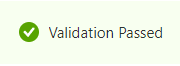
После успешной проверки нажмите кнопку "Создать".

Через несколько минут портал Azure отображает сообщение о завершении развертывания.

Важно!
Если вы собираетесь разрешить доступ из нескольких служб к концентратору событий, необходимо, чтобы каждая служба имеет собственную группу потребителей концентратора событий.
Группы потребителей позволяют нескольким потребляющим приложениям иметь отдельное представление потока событий и читать поток независимо по своему темпу и с собственными смещениями. Дополнительные сведения см. в разделе "Группы потребителей".
Примеры:
Две службы MedTech, обращающиеся к одному концентратору событий.
Служба MedTech и приложение записи хранилища, обращающееся к тому же концентратору событий.
Просмотр развернутых ресурсов и разрешений на доступ
После завершения развертывания создаются следующие ресурсы и роли доступа:
Пространство имен Центров событий и концентратор событий. В этом развертывании концентратор событий называется devicedata.
Группа потребителей концентратора событий. В этом развертывании группа потребителей называется $Default.
роль отправителя данных Центры событий Azure. В этом развертывании роль отправителя называется devicedatasender и может использоваться для предоставления доступа к концентратору событий с помощью подписанного URL-адреса (SAS). Дополнительные сведения о авторизации доступа с помощью SAS см. в статье "Авторизация доступа к ресурсам Центров событий с помощью подписанных URL-адресов". Роль отправителя данных Центры событий Azure не используется в этом руководстве.
Центр Интернета вещей с маршрутизацией сообщений, настроенным для маршрутизации сообщений устройства в концентратор событий.
Управляемое удостоверение, назначаемое пользователем, которое предоставляет доступ из Центра Интернета вещей в концентратор событий. Управляемое удостоверение имеет роль Центры событий Azure отправителя данных в разделе управления доступом (IAM) концентратора событий.
Рабочая область служб работоспособности.
Служба FHIR служб данных работоспособности.
Служба Health Data Services MedTech с включенным управляемым удостоверением, назначаемого системой, и предоставила следующие роли доступа:
Соответствие и допустимые сопоставления служб MedTech и назначения FHIR. Для типа разрешения задано значение Create.
Важно!
В этом руководстве шаблон ARM настраивает службу MedTech для работы в режиме создания . Ресурс пациента и ресурс устройства создаются для каждого устройства, отправляющего данные в службу FHIR.
Дополнительные сведения о типах разрешения служб MedTech см. на вкладке "Настройка назначения".
Создание устройства и отправка тестового сообщения
После успешного развертывания ресурсов вы можете подключиться к центру Интернета вещей, создать устройство и отправить тестовое сообщение в Центр Интернета вещей. Выполнив следующие действия, служба MedTech может:
- Прочитайте тестовое сообщение центра Интернета вещей из концентратора событий.
- Преобразуйте тестовое сообщение в пять наблюдений FHIR.
- Сохраните наблюдения FHIR в службе FHIR.
Выполните действия с помощью Visual Studio Code с расширением Центр Интернета вещей Azure:
Откройте Visual Studio Code с установленными средствами Интернета вещей Azure.
В Обозреватель в разделе Центр Интернета вещей Azure выберите ..., а затем нажмите кнопку "Выбрать Центр Интернета вещей".
Выберите подписку Azure, в которой был подготовлен центр Интернета вещей.
Выберите нужный Центр Интернета вещей. Имя центра Интернета вещей — это базовое имя , предоставленное при подготовке ресурсов, префиксированных с помощью ih-. Пример имени концентратора — ih-azuredocsdemo.
В Обозреватель в Центр Интернета вещей Azure выберите ..., а затем нажмите кнопку "Создать устройство". Примером имени устройства является iot-001.
Чтобы отправить тестовое сообщение с устройства в Центр Интернета вещей, щелкните правой кнопкой мыши устройство и выберите "Отправить сообщение D2C" в Центр Интернета вещей.
Примечание.
В этом примере "устройство —облако" (D2C) — это центр Интернета вещей в Центр Интернета вещей Azure, который получает сообщение об устройстве. Центр Интернета вещей Azure поддерживает двустороннее взаимодействие. Чтобы настроить сценарий "облако — устройство" (C2D), выберите "Отправить сообщение C2D в облако устройства".
В поле "Отправить сообщения D2C" выберите или введите следующие значения:
Устройства для отправки сообщений из: имя созданного устройства.
Сообщения на устройство: 1.
Интервал между двумя сообщениями: 1 секунды.
Сообщение: обычный текст.
Изменить: очистить любой существующий текст, а затем скопируйте и вставьте следующее тестовое сообщение JSON.
Совет
Можно использовать параметр "Копировать" в правом углу приведенного ниже тестового сообщения, а затем вставить его в окно "Изменить".
{ "PatientId": "patient1", "HeartRate": 78, "RespiratoryRate": 12, "HeartRateVariability": 30, "BodyTemperature": 98.6, "BloodPressure": { "Systolic": 120, "Diastolic": 80 } }
Чтобы начать процесс отправки тестового сообщения в Центр Интернета вещей, нажмите кнопку "Отправить".
После выбора "Отправить" может потребоваться до пяти минут, чтобы ресурсы FHIR были доступны в службе FHIR.
Важно!
Чтобы избежать спуфинга устройства в сообщениях "устройство — облако" (D2C), Центр Интернета вещей Azure обогащает все сообщения устройства дополнительными свойствами перед маршрутизацией их в концентратор событий. Например: SystemProperties:
iothub-connection-device-idи Properties:iothub-creation-time-utc. Дополнительные сведения см. в разделе о свойствах защиты от спуфинга и использовании шаблонов IotJsonPathContent с сопоставлением устройств службы MedTech.Вы не хотите отправлять это сообщение об устройстве в центр Интернета вещей, так как обогащения будут дублироваться центром Интернета вещей и вызывать ошибку со службой MedTech. Это только пример обогащения сообщений устройства центром Интернета вещей.
Пример:
patientIdExpressionтребуется только для служб MedTech в режиме создания , однако, если используется поиск , ресурс устройства с соответствующим идентификатором устройства должен существовать в службе FHIR. В этом примере предполагается, что служба MedTech находится в режиме создания . Для этого учебника задан тип разрешения. Дополнительные сведения о свойствах назначения: создание и поиск см. на вкладке "Настройка назначения".
Проверка метрик из тестового сообщения
После успешной отправки тестового сообщения в Центр Интернета вещей теперь можно просмотреть метрики службы MedTech. Проверьте метрики, чтобы убедиться, что служба MedTech получила, сгруппирована, преобразована и сохранила тестовое сообщение в службе FHIR. Дополнительные сведения см. на вкладках "Мониторинг и работоспособно проверка сти служб MedTech".
Для метрик службы MedTech можно увидеть, что служба MedTech выполнила следующие действия для тестового сообщения:
- Количество входящих сообщений: получено входящее тестовое сообщение из концентратора событий.
- Число нормализованных сообщений: создано пять нормализованных сообщений.
- Количество измерений: создано пять измерений.
- Количество ресурсов FHIR: создано пять ресурсов FHIR, которые сохраняются в службе FHIR.
Просмотр тестовых данных в службе FHIR
Если вы предоставили собственный идентификатор объекта пользователя Microsoft Entra в качестве необязательного значения для параметра идентификатора участника Fhir в шаблоне развертывания, вы можете запросить ресурсы FHIR в службе FHIR. Вы можете увидеть следующие ресурсы наблюдения FHIR в службе FHIR на основе тестового сообщения, отправленного в Центр Интернета вещей и обработанных службой MedTech:
- HeartRate
- RespiratoryRate
- HeartRateVariability
- BodyTemperature
- BloodPressure
Сведения о том, как получить маркер доступа Microsoft Entra и просмотреть ресурсы FHIR в службе FHIR, см. в статье Access с помощью Postman. Чтобы просмотреть ресурсы наблюдения FHIR, созданные тестовым сообщением, необходимо использовать следующие значения в запросе Postman GET : {{fhirurl}}/Observation
Следующие шаги
Выбор метода развертывания для службы MedTech
Обзор этапов обработки данных устройства службы MedTech
Часто задаваемые вопросы о службе MedTech
Примечание.
FHIR® является зарегистрированным товарным знаком HL7 и используется с разрешением HL7 .